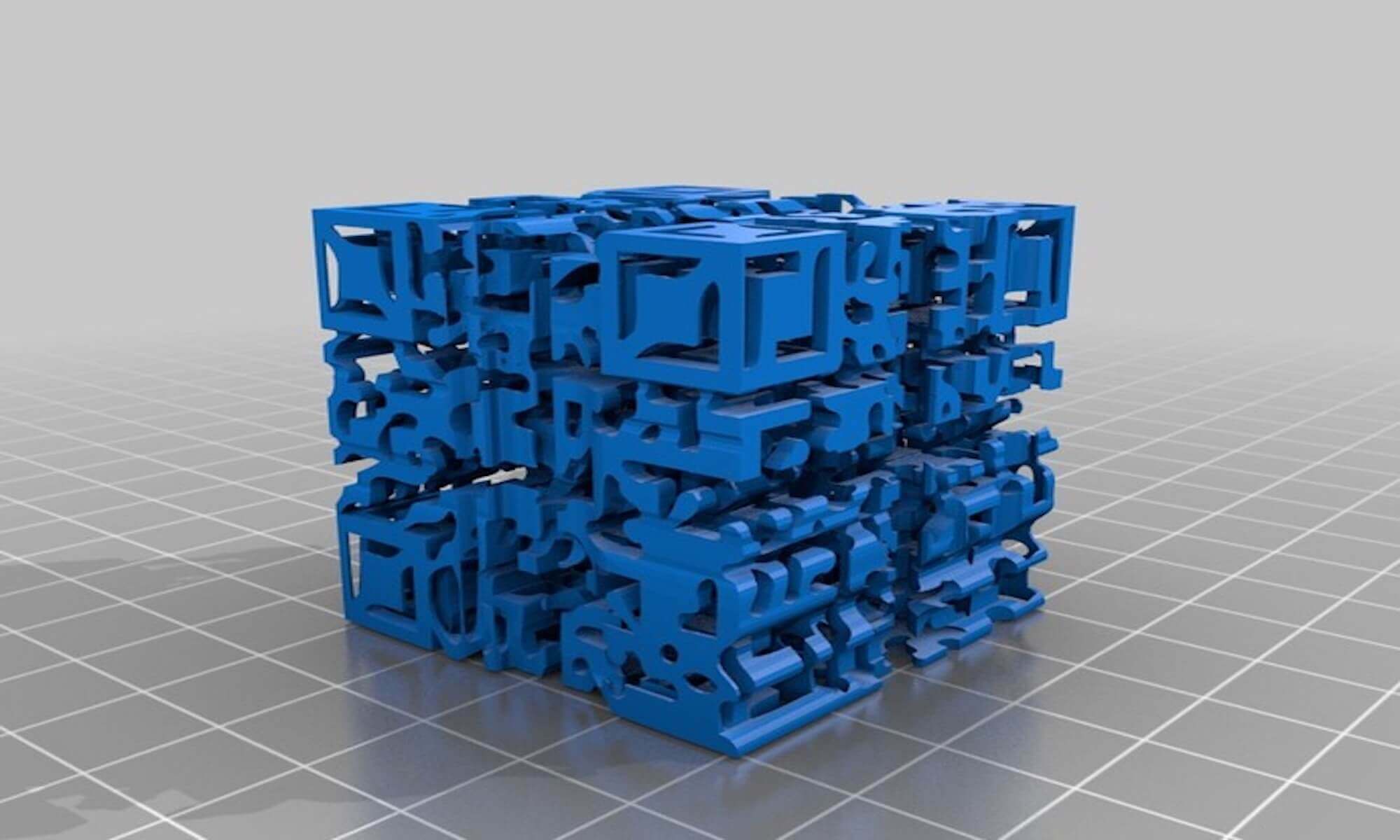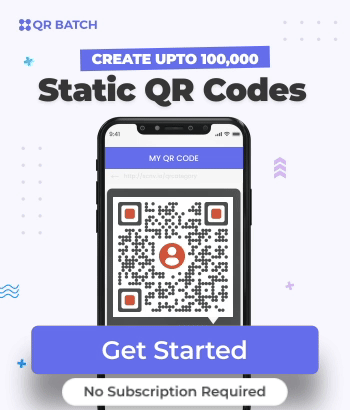Usted es arquitecto, ingeniero o diseñador. Y trabaja en Computer Aided Design (software CAD) como AutoCAD, FreeCAD o Onshape.
Está buscando importar un Código QR en el software de AutoCAD. Puede ser en forma de una imagen o una hoja de etiquetas. Y para permitirle importar el Código QR en su software CAD, lo necesita en formato DXF.
Si está trabajando con un solo Código QR, puede exportar fácilmente el Código QR en formato vectorial (SVG, EPS, etc.) y convertirlo a DXF en línea. Eso es fácil de hacer.
Pero, ¿qué hacer si necesita Códigos QR (o etiquetas de Código QR) a granel en DXF?
En este artículo, le mostraremos cómo puede crear Códigos QR y etiquetas en formato DXF a granel fácilmente.
Sigue leyendo.
A. Algunas aplicaciones de Códigos QR en DXF
Aquí son algunos de los casos de uso donde necesitará Códigos QR en DXF. En caso de que nos hayamos perdido su caso de uso, puede escribirlo en los comentarios a continuación.
1. Etiquetas de mascotas de Código QR
Los propietarios de mascotas hoy en día están utilizando etiquetas de mascotas basadas en Código QR para garantizar la seguridad de sus mascotas. Estas etiquetas de Código QR se colocan alrededor del collar de la mascota.

El Código QR está vinculado a los datos de contacto del propietario. Por lo tanto, si la mascota desaparece, el buscador puede escanear fácilmente el Código QR y llamar al propietario.
Si está diseñando la etiqueta de collar en CAD, necesitará el Código QR en DXF.
2. Códigos QR en llaveros
Muchas personas graban un Código QR en llaveros para personalizarlo. Es decir, vinculan texto, imágenes, clips de vídeo o ilustraciones a un Código QR.

Por ejemplo, los regalos basados en Código QR se pueden ver comúnmente alrededor del día de San Valentín. Las personas dan regalos personalizados a sus seres queridos para que se sientan especiales.
Para decir que el láser graba un Código QR en un llavero, tendrá que diseñarlo en CAD. Para ello necesitarás Código QR en DXF.
3. Códigos QR en las lápidas
No es extraño detectar un Código QR en las lápidas. Países de todo el mundo como el Reino Unido, Nueva Zelanda y China están añadiendo Códigos QR a las lápidas y monumentos conmemorativos para darles un toque especial.

El Código QR puede vincularse a información detallada del difunto. La gente también vincula un QR a imágenes memorables para eternizar la memoria de los difuntos.
Para que una máquina pueda grabar una lápida según los requisitos, la máquina necesita un archivo de diseño, que se crea en un software CAD.
Para poder añadir un código QR en el archivo de diseño, el código QR debe estar en formato DXF, que puede ser importado por el software CAD.
4. Código QR en placas de identificación
Países como la India están adoptando la cultura de las placas de identificación inteligentes. Estas placas de identificación tienen un Código QR. Al escanear, el usuario final tendrá información sobre la familia.

Las personas que toman basura en las casas también tendrán que escanear el Código QR. De esta manera, podrán saber si la basura ha sido recogida o no. Además, la gente conseguirá la ubicación del varadero.
En este caso de uso también, necesitarán Código QR en DXF. A continuación, importarán en su diseño CAD para poder permitir que la máquina de corte y grabado corte un Código QR en la placa de identificación.
Ahora, dado su caso de uso, desea crear Códigos QR como imágenes o etiquetas en DXF. Y su caso de uso probablemente le exige crear Códigos QR a granel.
Para esto, necesitará una herramienta profesional de generador de Código QR a granel.
En la siguiente sección, le daremos una guía paso a paso sobre cómo crear Códigos QR en formato DXF a granel.
C. Crear Códigos QR
En este artículo, usaremos QR Batch para fines de demostración. Pero antes de crear Códigos QR, aquí hay dos cosas, que debe tener en cuenta:
a. Decidir sobre el contenido del Código QR
Debe tener claro qué tipo de contenido desea codificar en un Código QR. En función de esto, puede elegir entre las siguientes categorías:
- URL del sitio web: Puede vincular el Código QR a un sitio web/página web
- Texto: Puede codificar texto como información breve, biografía o una historia en Código QR de texto
- Tarjeta digital: Puede vincular el Código QR a los datos de contacto. Al escanear, se le pedirá al usuario final que ‘Guardar como contacto’.
- Código serie: Puede codificar un código de serie alfanumérico en un Código QR
- Código aleatorio: En esta categoría, puede codificar códigos aleatorios difíciles de adivinar en un Código QR
Por lo tanto, elija la categoría, que es más relevante para usted.
b. Crear una hoja de cálculo
Si desea crear una URL del sitio web, texto o Código QR VCard, debe crear una hoja de cálculo en formato XLS, CSV y XLSX. O también puede simplemente escribir / pegar los datos en la cuadrícula dada.
Para cualquiera de los casos, debe tener los datos a mano.
La hoja de cálculo contendrá los datos, que se codificarán en cada Código QR. Es decir, una fila de datos para cada Código QR. Y para ello, utilice el siguiente formato:
- La primera columna debe tener el nombre de archivo de Código QR
- Segunda columna en adelante, debe haber contenido que debe codificarse en Códigos QR
Por ejemplo, supongamos que elige la categoría de Código de URL del sitio web. La primera columna de la hoja de cálculo debe ser algo así como Código QR 1, Código QR 2, y así sucesivamente. Y la segunda columna debe ser la URL del sitio web.
Tenga en cuenta que para Código de serie y Código aleatorio, puede especificar los valores directamente en el panel.
Una vez hecho esto, vamos a pasar a mostrarle cómo crear Códigos QR.
Uso de QR Batch para fines de demostración, debe seguir estos pasos para crear Códigos QR en formato DXF.
1. Cree una cuenta
El primer paso es registrarse para obtener una cuenta. Para ello, vaya a QR Batch y cree una cuenta para empezar a crear Códigos QR. Tenga en cuenta que se registra de forma gratuita y no se requiere suscripción. Paga a medida que crea.
2. Cargue la hoja de cálculo
Ahora, seleccione una categoría de Código QR adecuada para su caso de uso. A continuación, cargue la hoja de cálculo que creó en la página que aterriza. O escriba/pegue los datos en la cuadrícula dada.
3. Revise datos
Ahora tendrá que hacer coincidir los datos en columnas con los de los datos que se codificarán en Códigos QR. Es decir, le preguntará qué columna es nombre de archivo, cuál es el nombre, etc. Simplemente seleccione el nombre del campo en la opción desplegable y haga clic en Confirmar para cada campo.
Una vez hecho, proceda al siguiente paso.
4. Añada diseño
También puede agregar diseño a los Códigos QR. Puede elegir entre las siguientes opciones:
- Estándar en blanco y negro: Al elegir esta categoría, puede crear Códigos QR simples en blanco y negro
- Personalizado con logotipo: En esta opción, puede agregar un logotipo y elegir entre otras opciones de diseño. Tenga en cuenta que si agrega un logotipo, no puede exportar el Código QR en formato DXF
- Personalizado con fondo: Aquí, puede agregar una imagen de fondo a un Código QR. Sin embargo, no puede crear un Código QR en DXF en custom con fondo opción
5. Especifique los detalles del Código QR
Ahora, aparecerá una ventana emergente que le pedirá que introduzca detalles como Nombre del lote. En la misma ventana, elija una de las dos opciones de exportación siguientes:
- Imágenes de Código QR: puede exportar Códigos QR en imágenes de alta resolución. Aquí, seleccione el formato de imagen como DXF QR:
- Etiquetas de Código: Al seleccionar esta opción, puede generar un archivo imprimible de etiquetas de Código QR en formato DXF. Aquí, también debe especificar el tamaño del Código QR y las especificaciones de la etiqueta.
6. Realice el pago
Ahora, el siguiente paso es hacer el pago. Ahora podrás ver la vista previa de uno de los Códigos QR. Además, verá otros detalles como el nombre del lote y el precio a pagar.
Se recomienda escanear este Código QR con una aplicación de escaneo de Código QR en su teléfono inteligente para saber si este es el Código QR que quería. Si todo se ve bien, proceda a hacer un pago.
También puede obtener una estimación de los precios del Código QR a través de la calculadora de precios de QR Batch.
7. Descargue su lote de Código QR
Su lote de Código QR se generará normalmente en pocos minutos. El tiempo que se tarda depende del tamaño del lote. Por ejemplo, si el número de Códigos QR es alto (en miles) también puede tardar unas horas.
Al finalizar, puede descargarlo desde la sección Descargar lote del panel.
También recibirá una notificación por correo electrónico una vez que su lote esté listo. Además, también puede comprobar el progreso de su lote en el icono de notificación flotante en su tablero.
Su lote de imágenes o etiquetas de Código QR en formato DXF se descargará en una carpeta zip.
Así de fácil. De esta manera puede crear Código QR en imágenes o etiquetas a granel en formato DXF.
Por lo tanto, acaba de leer una guía completa sobre cómo crear Códigos QR en formato de archivo DXF. Ahora puede crear Códigos QR para su caso de uso.